Dùng bảng trong word là một cách trình bày nội dung văn bản theo cách ngắn gọn nhưng rất rõ ràng và chi tiết. Tuy nhiên, không phải ai cũng biết cách kẻ bảng hay chỉnh các định dạng của bảng trong word thế nào. Trong bài viết sau đây chúng tôi sẽ chia sẻ đến bạn cách kẻ bảng trong word và một số thủ thuật đơn giản khác.
Cách tạo bảng trong Word
Tạo tự động có thể tùy chỉnh
B1: mở file word rồi đặt con trỏ chuột vào vị trí muốn tạo bảng > chọn insert > table
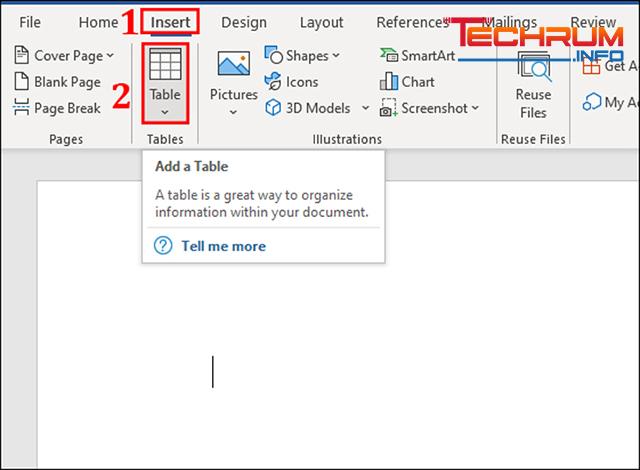
B2: kéo chuột trái vào số hàng và số cột bạn muốn tạo là bảng sẽ tự động hiện ra.
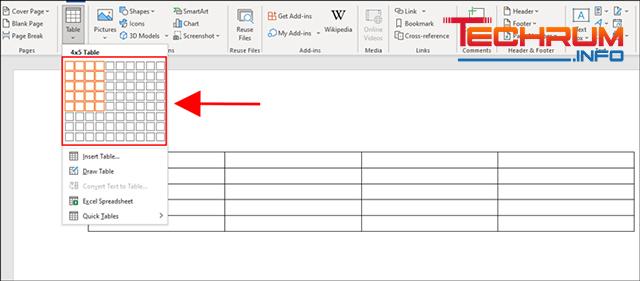
Xem thêm: Thêm trang mới trong word – Kiến thức cơ bản về word cho người mới bắt đầu
Tạo bảng bằng cách tự nhập số hàng, cột
B1: mở file word > chọn insert > table
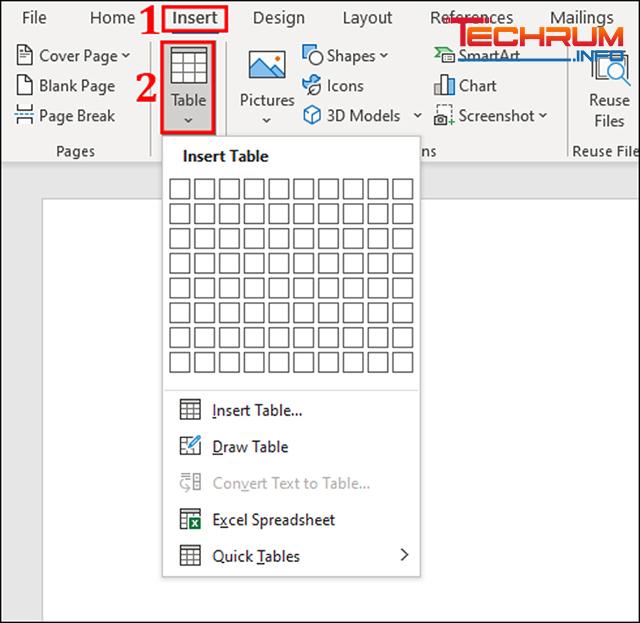
B2: chọn insert table
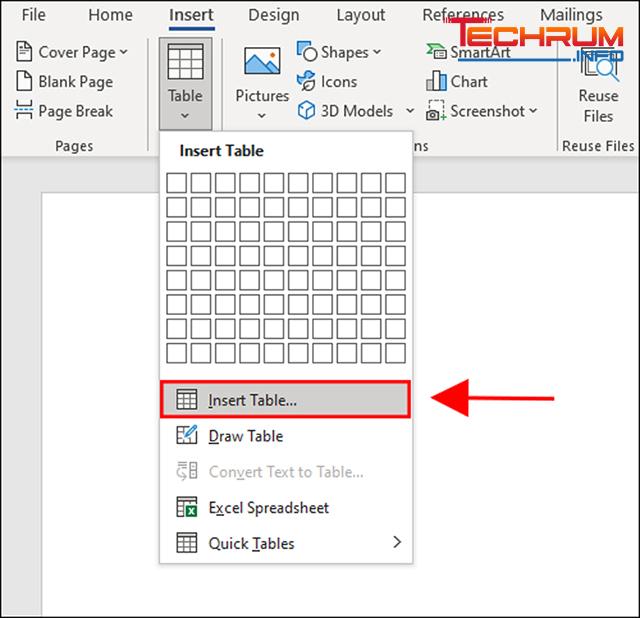
B3: một hộp thoại mới xuất hiện, bạn điền số hàng và số cột muốn tạo trong bảng rồi nhấn OK là được.
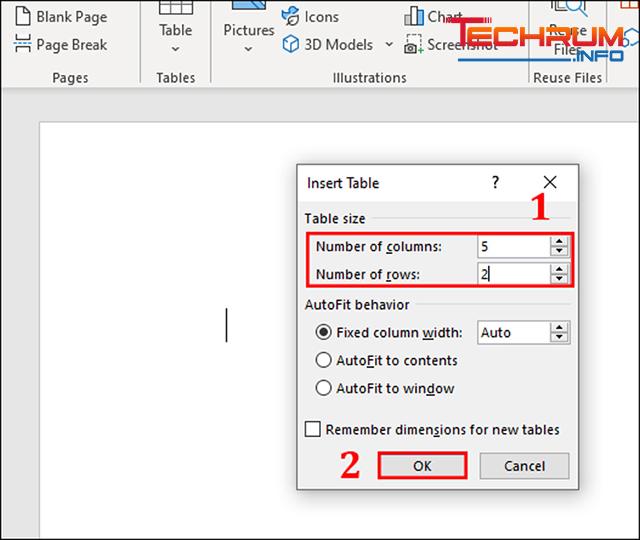
Tham khảo thêm: Tìm và thay thế từ, ký tự trong word cho người mới học
Tạo bảng thủ công
B1: mở file word > chọn insert > table
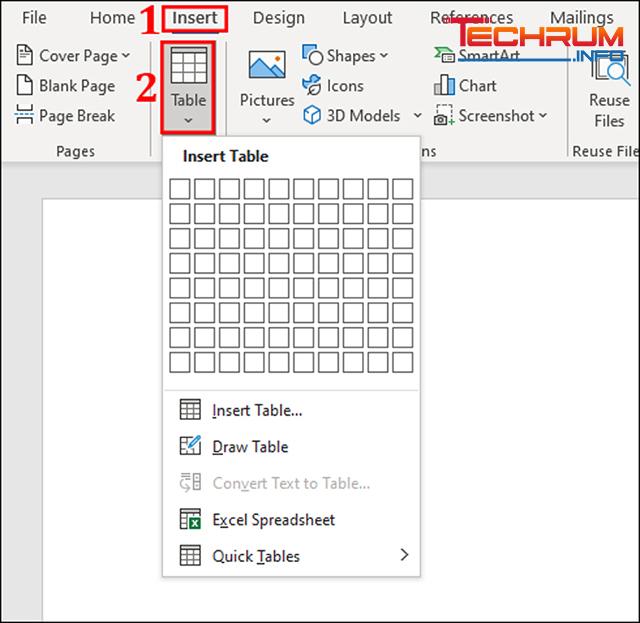
B2: chọn draw table
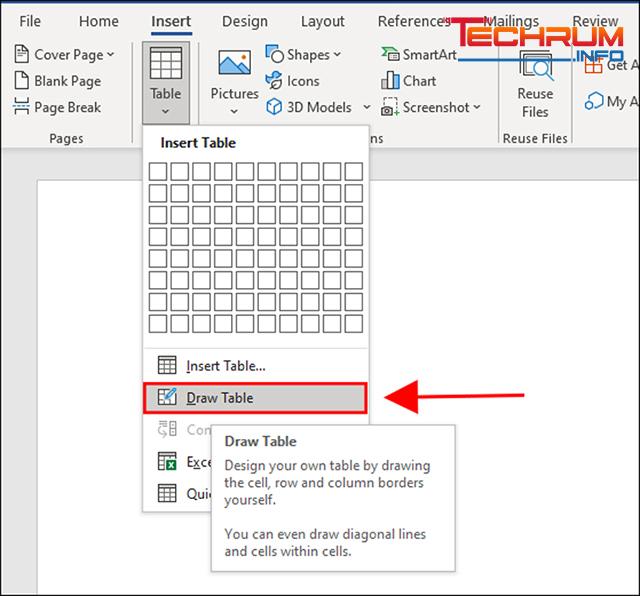
B3: nhấn giữ chuột trái để vẽ bảng. Lúc này bạn đồng thời rê chuột từ trái sang phải, từ trên xuống dưới để tạo được khung bảng như mong muốn. Sau đó bạn kẻ các đường ngang, dọc để chia hàng, chia ô cho bảng.
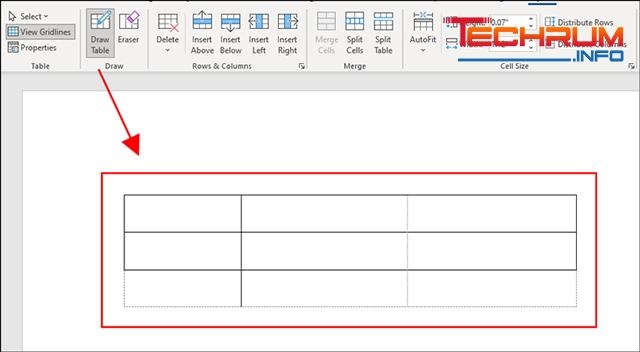
Tạo bảng bằng mẫu có sẵn (Quick Table)
B1: đặt trỏ chuột tại vị trí muốn tạo bảng > chọn insert > table > Quick Table
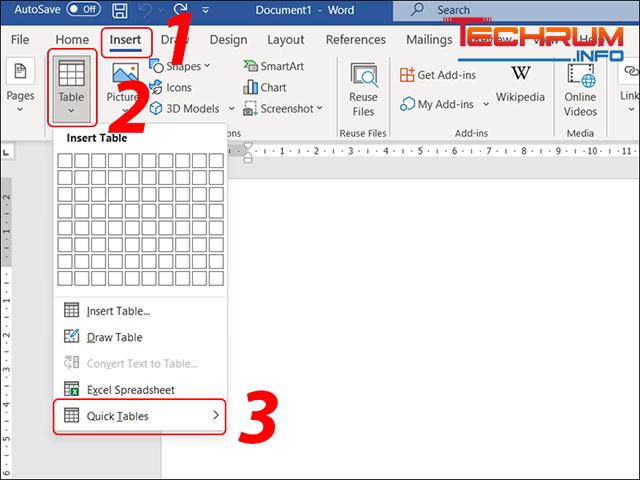
B2: nhấp chuột chọn 1 mẫu bảng được thiết kế sẵn đã hiển thị bên phải
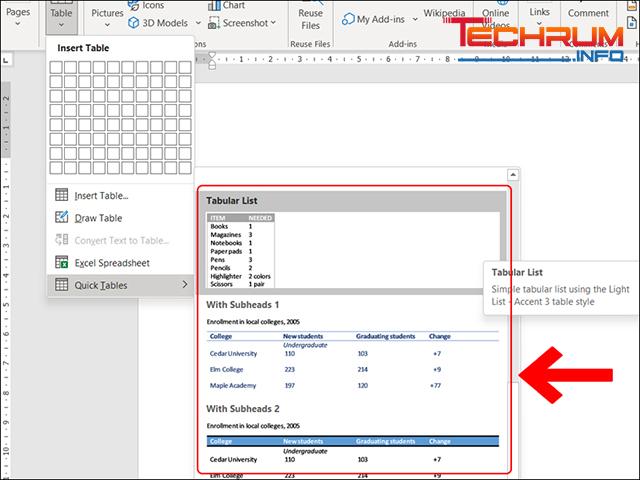
Cách chỉnh sửa bảng trong Word
Phóng to, thu nhỏ kích thước các ô trong bảng
B1: nếu muốn chỉnh kích thước 1 ô, bạn bôi đen ô đó rồi di chuyển chuột đến vị trí đường kẻ trái/phải của ô. Khi dấu mũi tên 2 chiều hiện lên thì bạn bấm giữ chuột để kéo thanh kẻ đến vị trí mong muốn.
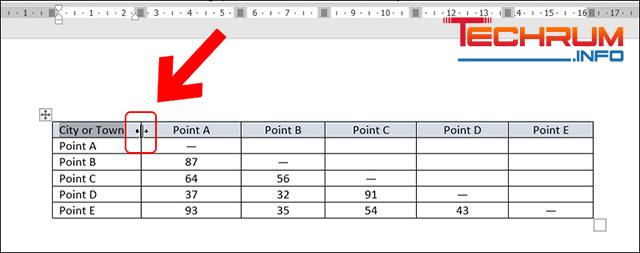
B2: nếu muốn chỉnh kích thước 1 hàng/cột thì di chuột đến vị trí đường kẻ của ô. Khi xuất hiện mũi tên 2 chiều thì nhấn giữ chuột để kéo đường kẻ đến vị trí mong muốn.
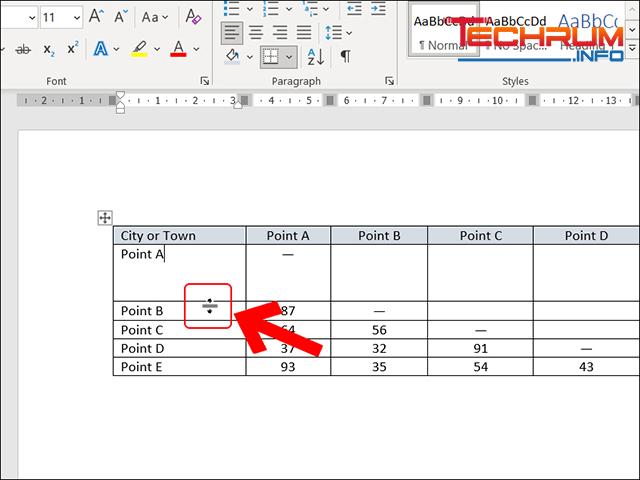
B3: nếu muốn chỉnh kích thước cả bảng thì đặt chuột tại góc dưới cùng bên phải bảng. Khi thấy mũi tên 2 chiều thì kéo giữ chuột sang 2 bên trái/phải để thu nhỏ hay phóng to kích thước bảng.
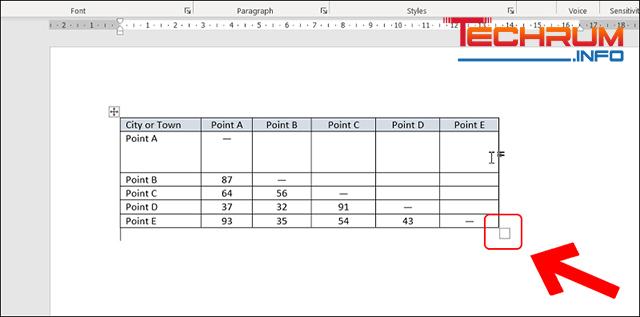
Xem thêm: Hướng dẫn cách căn lề trong Excel cực nhanh và dễ hiểu
Tô màu cho bảng
B1: chọn phần bảng cần tô màu và bôi đen
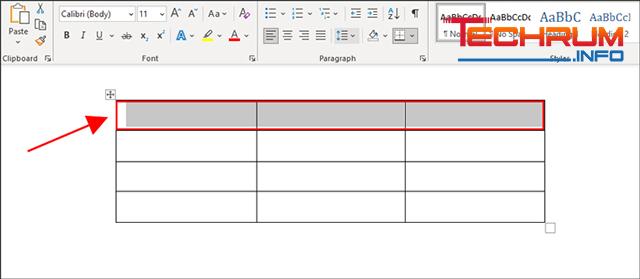
B2: tại mục Home > chọn biểu tượng thùng sơn > chọn màu muốn tô là được.
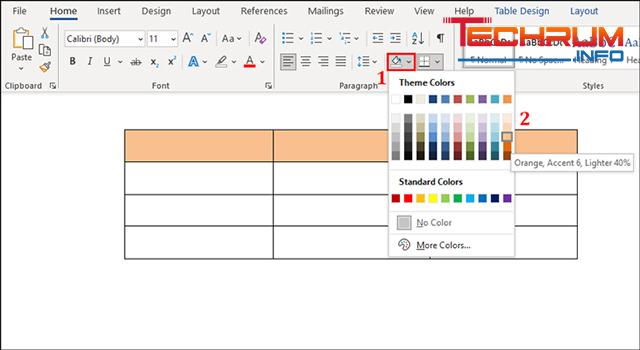
Gộp, tách ô trong bảng
B1: bôi đen ô muốn gộp/tách
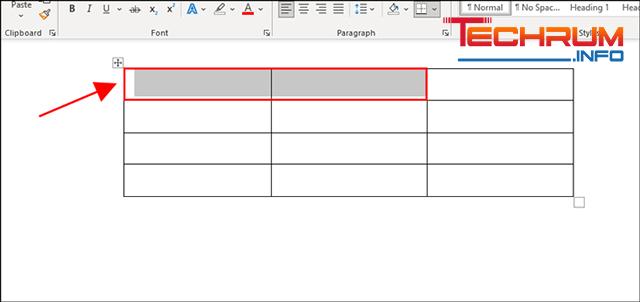
B2: kích chuột phải chọn Merge cells để gộp ô
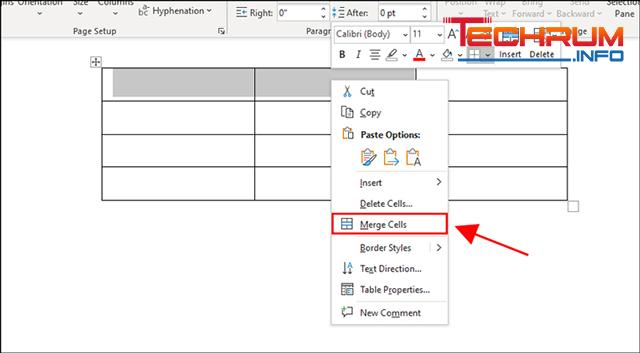
Bạn sẽ được kết quả như hình dưới
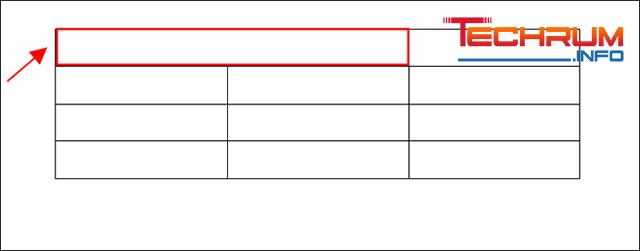
B3: nếu muốn tách ô thì chọn tab Layout > Split Cells > điền số hàng/cột muốn tách > OK
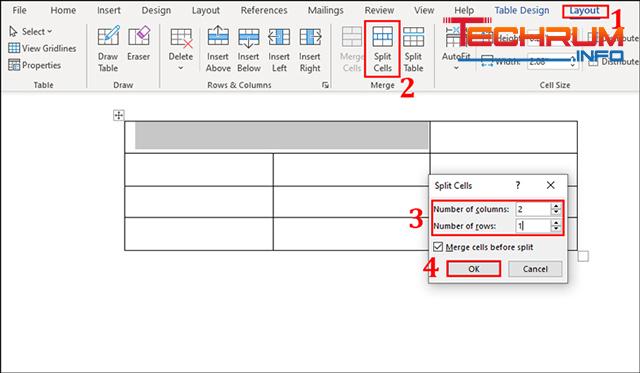
Kết quả sẽ như hình bên dưới
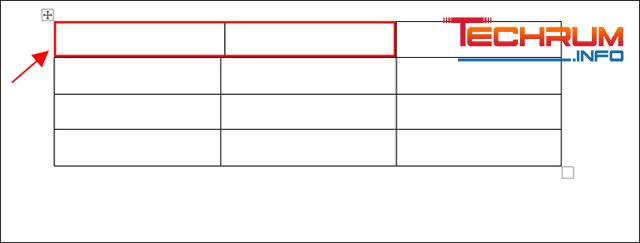
Cách căn lề, vị trí nội dung chữ trong bảng
B1: Bôi đen ô/hàng muốn căn lề
B2: chọn tab layout > chọn kiểu căn lề nội dung tại mục Alignment
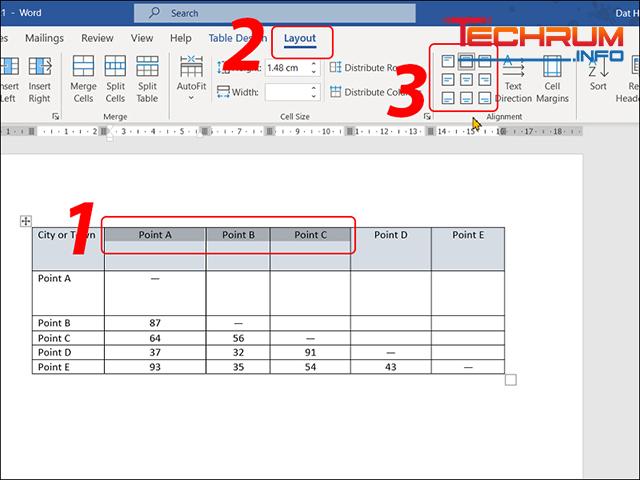
Cách đổi kiểu đường kẻ bảng
B1: bôi đen bảng > chọn Table Design > Borders > Border and Shading
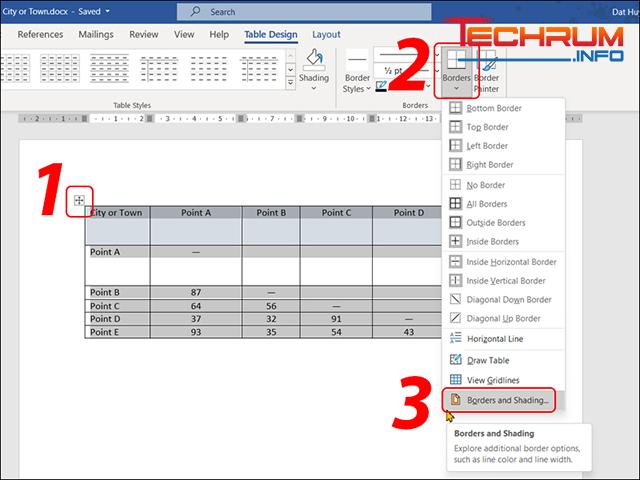
B2: màn hình sẽ hiện hộp thoại Borders and Shading gồm các mục:
- Settings: chọn kiểu viền bảng
- Style: chọn kiểu đường viền
- Color: chọn màu viên
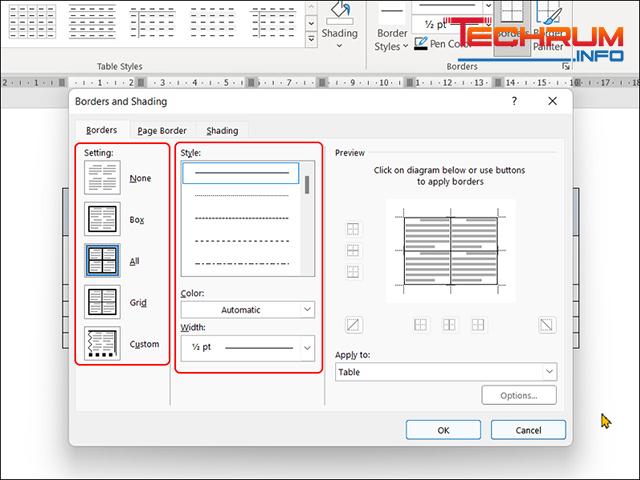
B3: nếu muốn đổi độ dày đường viền thì chọn biểu tượng tam giác ngược tại mục width > chọn kích thước đường viền > OK
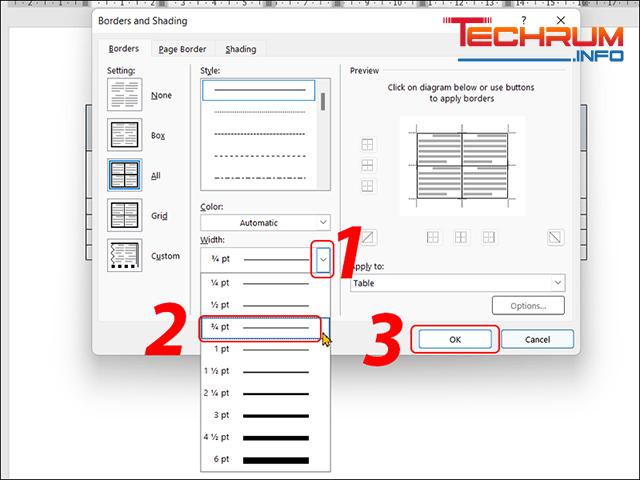
Cách thêm ô, cột hàng trong Word
B1: bôi đen ô/cột hàng bạn muốn thêm > nhấn chuột phải và chọn insert
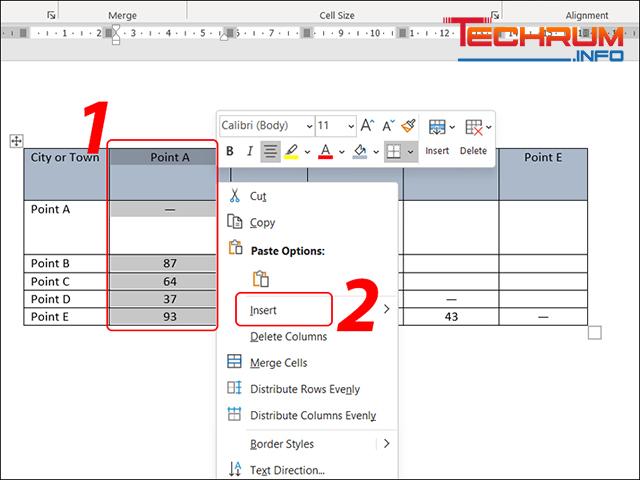
B2: chọn kiểu thêm ô
- Insert Columns to the Left: chèn 1 cột bên trái.
- Insert Columns to the Right: chèn 1 cột bên phải.
- Insert Row Above: chèn hàng phía trên.
- Insert Row Below: chèn hàng phía dưới.
- Insert Cells: Chèn ô.
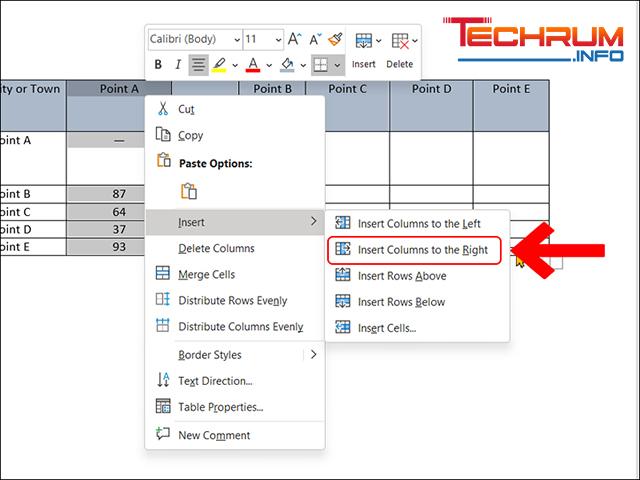
Cách xóa ô, cột, hàng trong Word
B1: bôi đen ô/cột hàng muốn xóa và nhấn chuột phải
B2: chọn Delete cells > chọn kiểu xóa ô rồi ấn OK
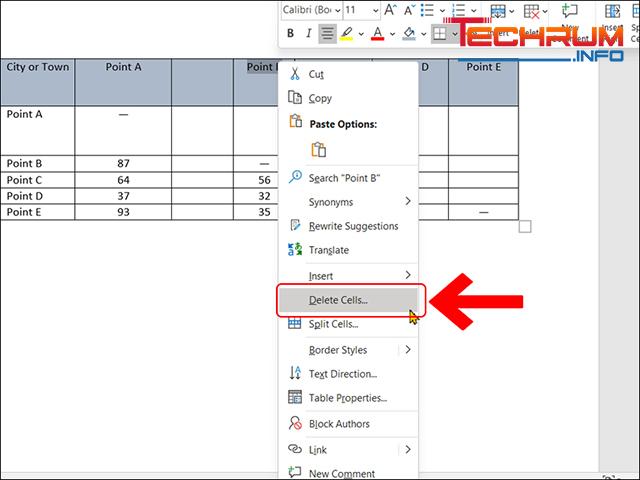
Có 4 kiểu xóa ô:
- Shift cells left: Xóa và đẩy ký tự từ phải sang trái.
- Shift cell up: Xóa và đẩy ký tự lên trên.
- Delete entire row: Xóa toàn bộ ô trong hàng.
- Delete entire column: Xóa toàn bộ ô trong cột.
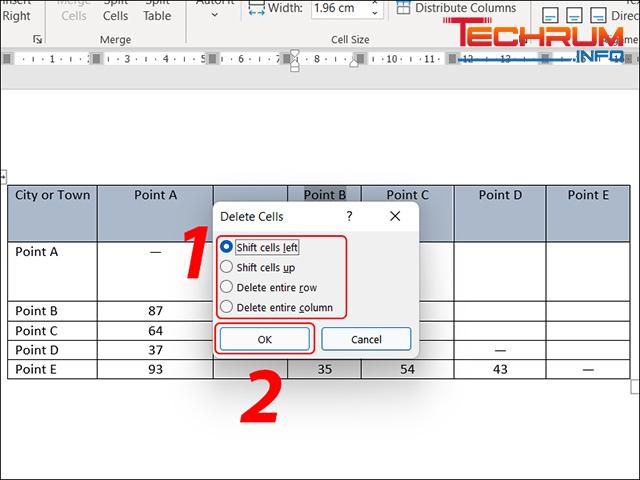
B3: nếu muốn xóa cột thì chọn Delete Columns
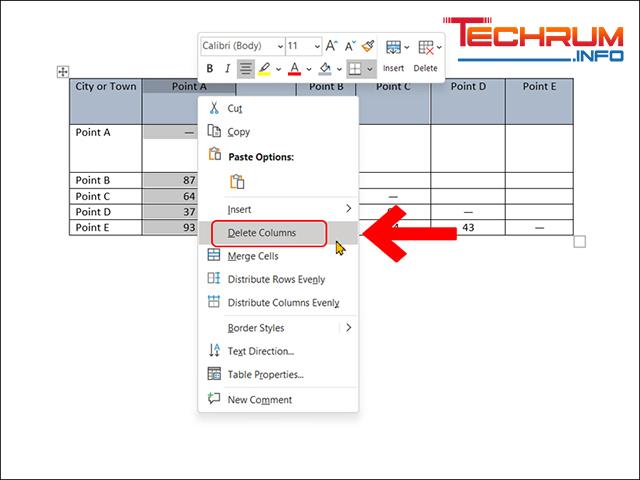
B4: nếu muốn xóa hàng thì chọn Delete Cells
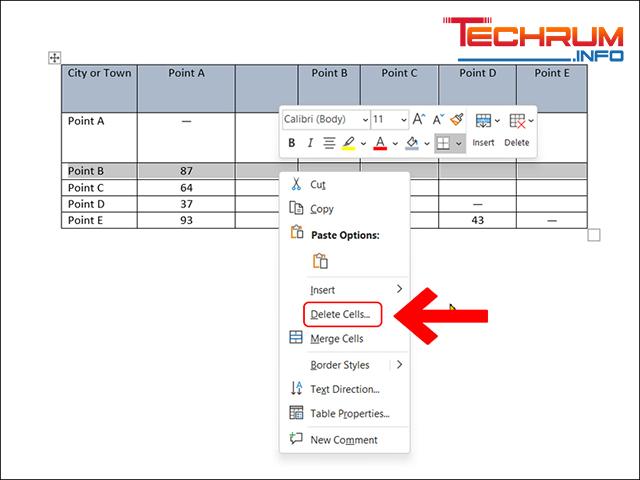
Cách xóa bảng trong Word
Chọn bảng cần xóa, khi biểu tượng dấu cộng hiện lên góc trên cùng bên trái bảng như hình thì chọn Delete > delete table.
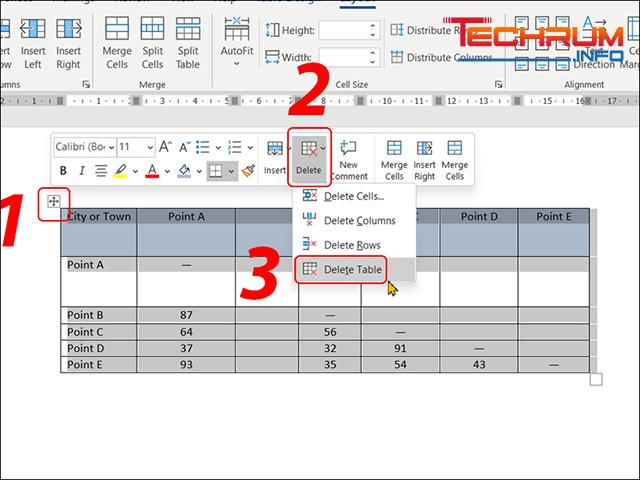
Trên đây là hướng dẫn cách kẻ bảng trong word và một số thủ thuật chỉnh sửa/xóa bảng. Hy vọng thông tin trong bài sẽ hữu ích với bạn.












